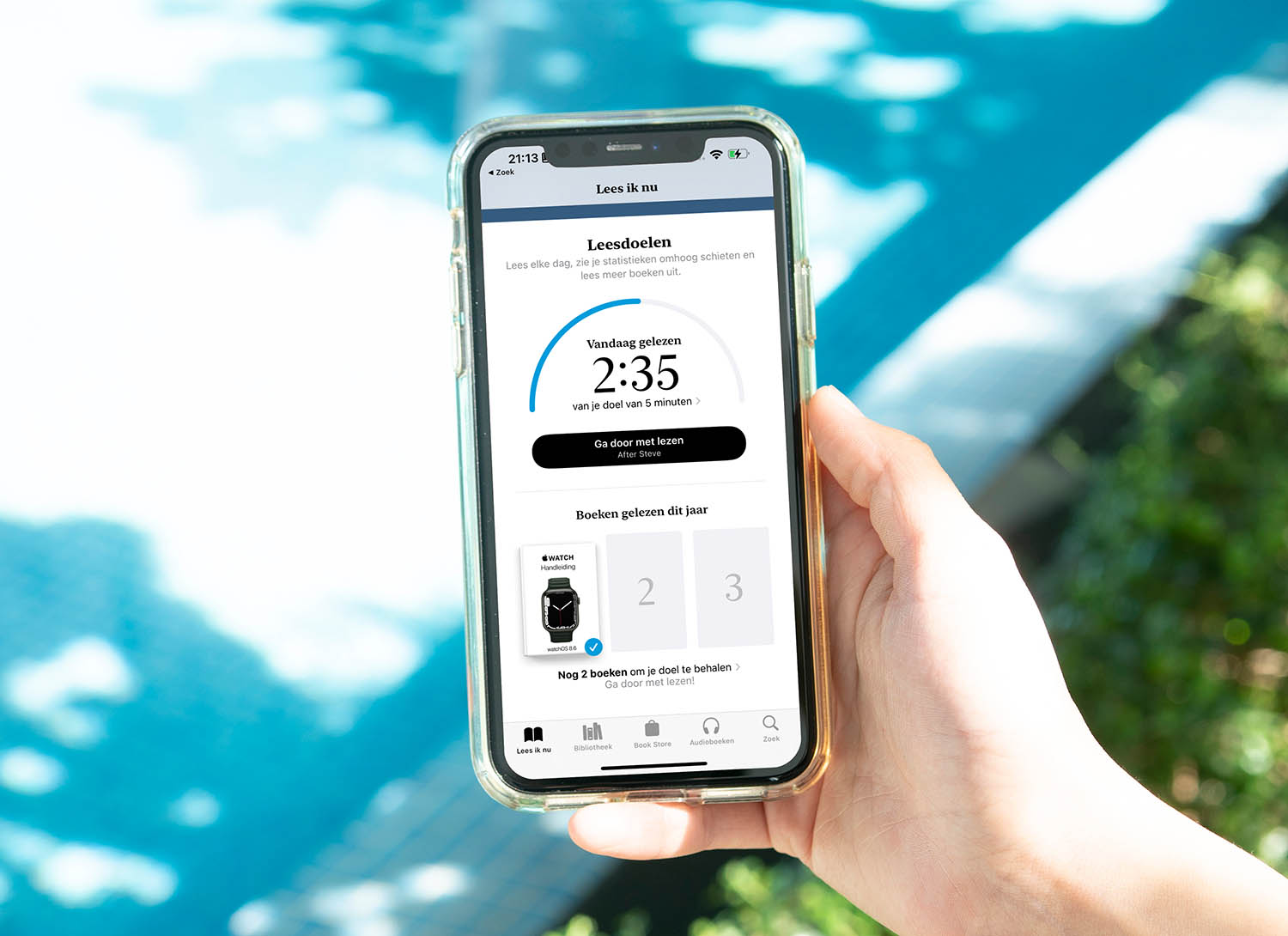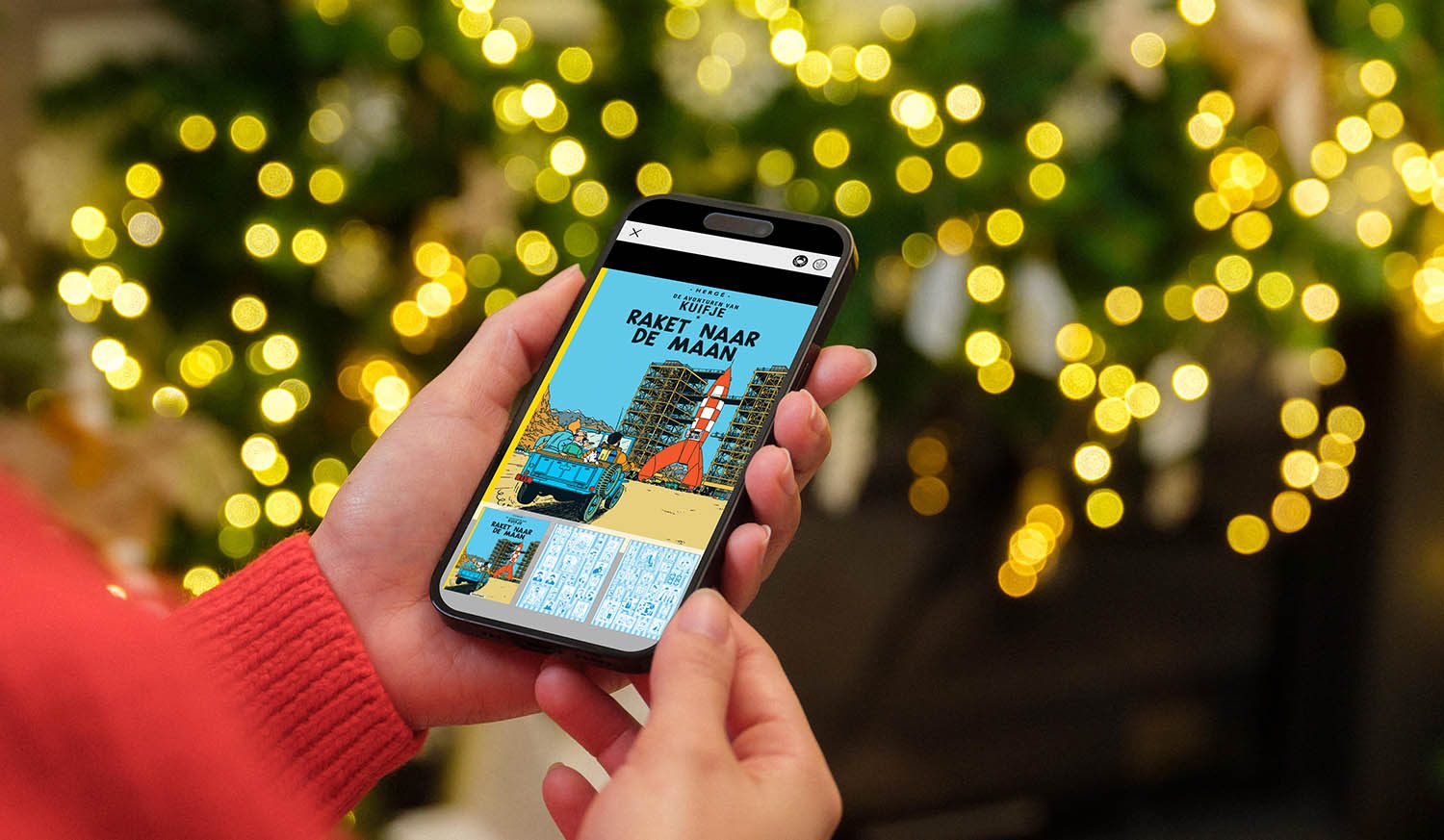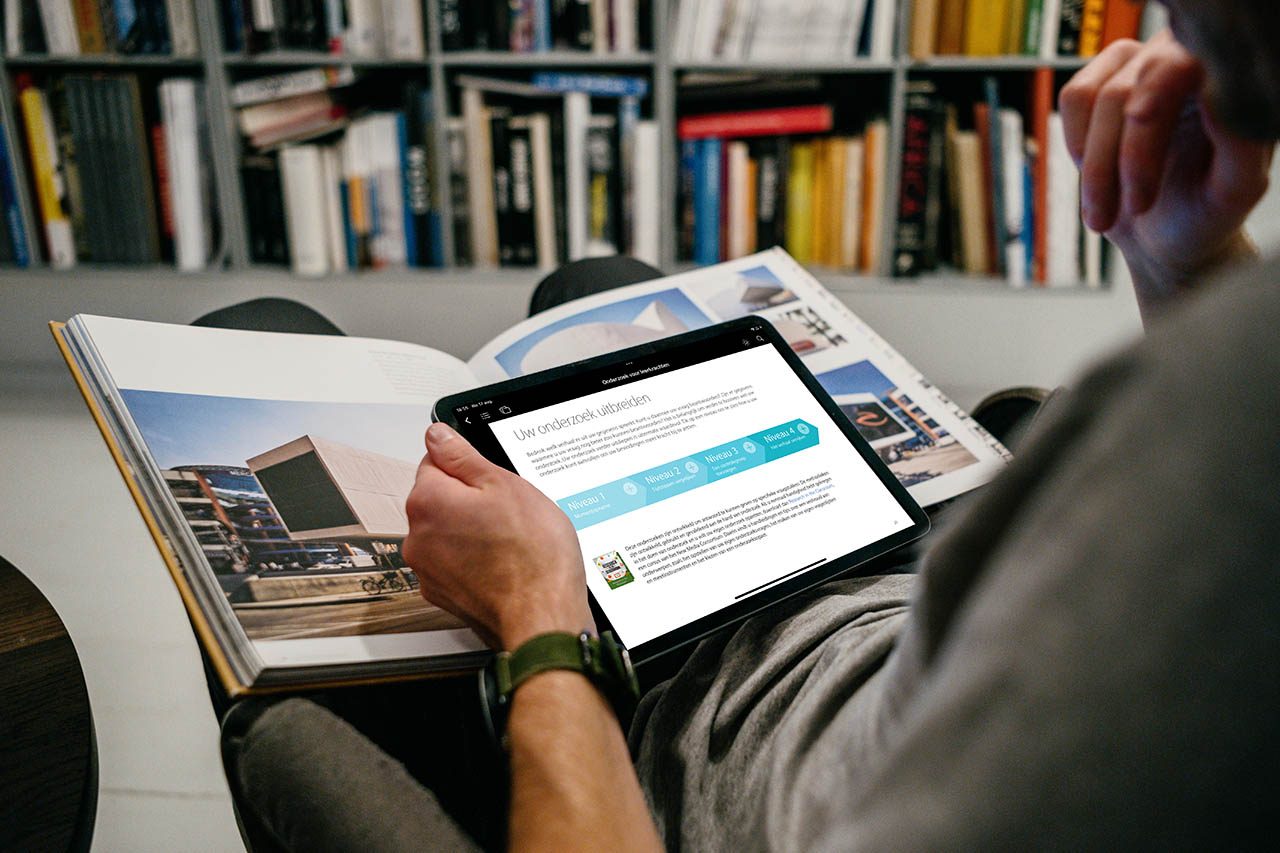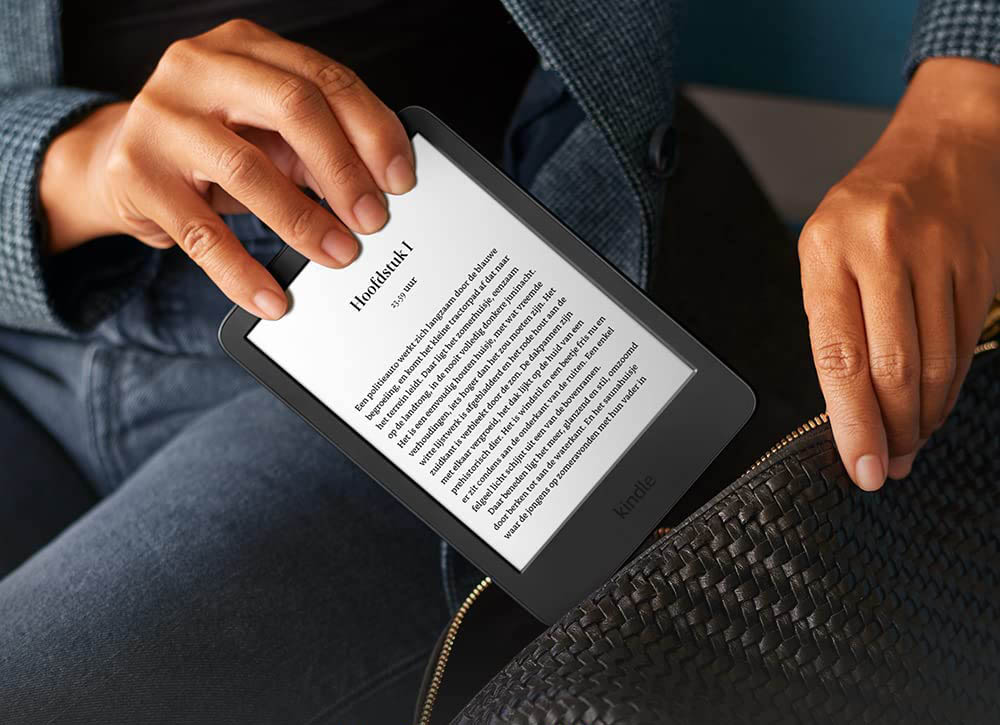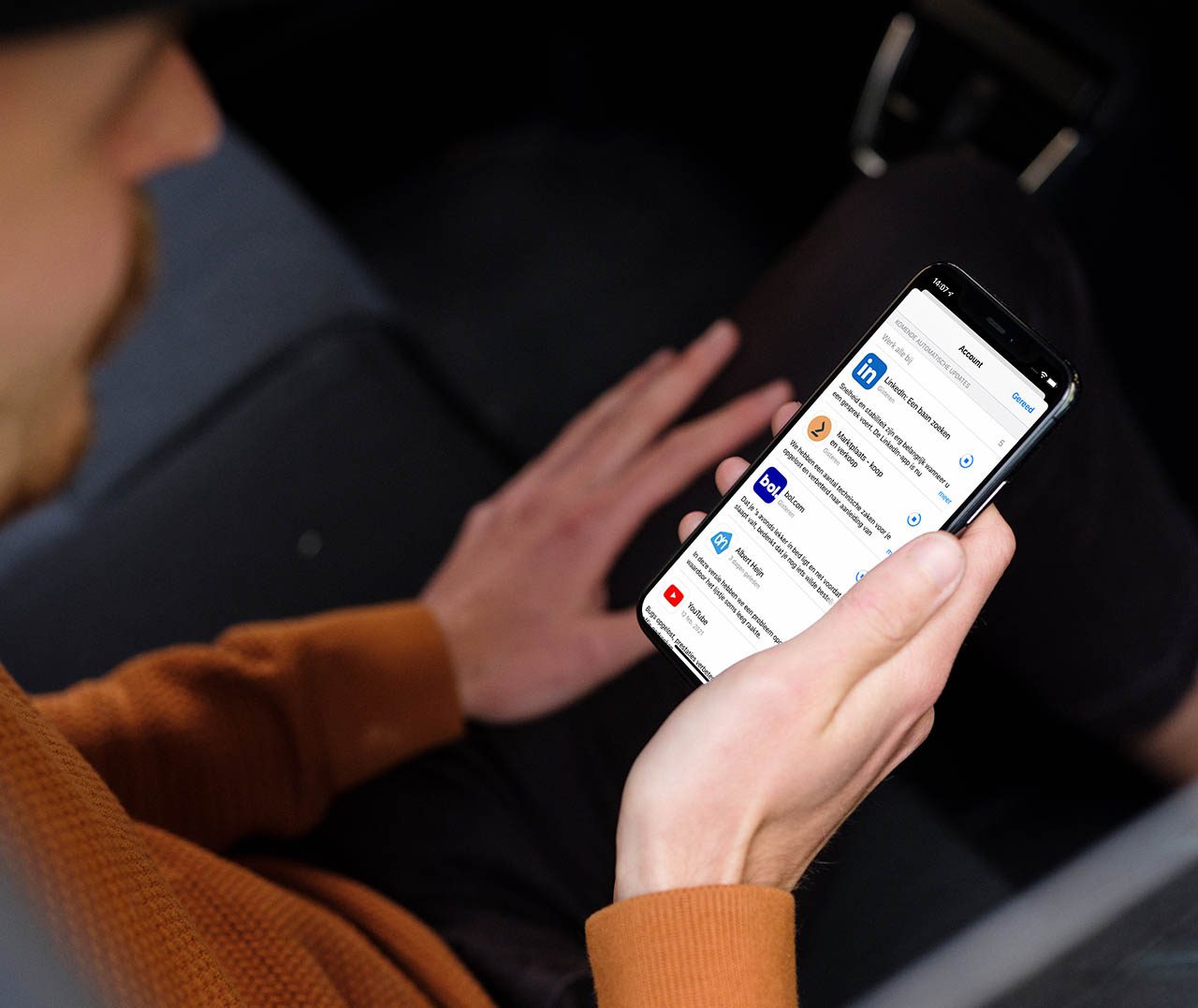Boeken met Adobe DRM lezen op je iPhone en iPad
Boeken met Adobe DRM lezen
De digitale boeken van Bol.com, Kobo en andere aanbieders zijn beveiligd met Adobe DRM, wat staat voor (Digital Rights Management). Je kunt deze boeken niet zomaar lezen in Boeken-app op de iPhone, maar zult hiervoor een speciale app moeten installeren. Eén van de opties is de Bluefire Reader, die bestanden met Adobe DRM eenvoudig kan openen om de boeken te lezen. Daarnaast is er de eigen app van Adobe, genaamd Adobe Digital Editions. Heb je je ebooks bij Bol.com gekocht, dan kun je ze ook lezen in de Bol.com Kobo-app.
Adobe Digital Editions voor boeken met Adobe DRM
De Adobe Digital Editions-app (ADE) is bedoeld voor het lezen van al je boeken die met Adobe DRM zijn beveiligd. Het kan hier ook gaan om boeken die je van de openbare bibliotheek hebt geleend en die met ADE werken. De app is beschikbaar voor de iPad, Mac en Windows-pc. Je kunt er ook ePub- en PDF-boeken mee lezen, zowel online als offline. De app beschikt onder andere over een nachtmodus, verschillende weergaves en de mogelijkheid om interactieve functies, video’s en meer te vertonen.
In de app kun je een account aanmaken en boeken toevoegen. Adobe verifieert de licentie en downloadt daarna een ePub of PDF van het boek. Daarna kun je beginnen met lezen.
Adobe DRM-boeken lezen met andere apps
Er zijn nog meer apps waarmee je boeken met Adobe DRM kunt lezen, waaronder de Bol.com Kobo-app en de Bluefire Reader. Welke app jij het prettigst vindt is een kwestie van persoonlijke voorkeur. Sommige apps hebben meer weergave-opties, andere lettertypes en meer mogelijkheden om te synchroniseren.
Boeken met Adobe DRM toevoegen aan een app
Het toevoegen van boeken aan de app van je keuze is gemakkelijk. Zo werkt het via iCloud Drive:
- Zorg dat iCloud Drive aan staat op je computer én iPhone/iPad.
- Open iCloud Drive in Finder op de Mac of ga naar iCloud Drive via de website.
- Sleep de boeken naar een zelfgekozen locatie in iCloud Drive.
- Open nu de Bestanden-app op je iPhone of iPad.
- Zoek de locatie van je boeken en open ze één voor één in de app naar keuze.
Er zijn nog meer manieren om boeken met Adobe DRM aan een app toe te voegen. We bespreken hieronder twee alternatieve manieren, via e-mail en Finder/iTunes.
Toevoegen via e-mail:
Door jezelf te e-mailen, hoef je niet in te loggen op iCloud. Zo werkt het:
- Stuur een e-mail naar jezelf met daarin het boek als bijlage.
- Open het bericht in jouw mailapplicatie op je iPhone.
- Druk op het bestand en je krijgt een lijst met apps te zien die het ePub-formaat ondersteunen, bijvoorbeeld Stanza, Bluefire Reader of Kobo.
- Kies de gewenste app en het boek zal meteen openen.
Toevoegen via Finder of iTunes:
Wil je liever zonder te e-mailen of ergens in te loggen je boeken overzetten, dan kun je Finder voor Mac of iTunes voor Windows gebruiken. Zo doe je dat:
- Zorg dat je de boeken die je wilt lezen op je computer hebt staan.
- Sluit je iPhone of iPad aan op je Mac en start Finder (Voor Windows: open iTunes).
- Open de pagina van je iPhone of iPad en klik op het Bestanden-tabblad.
- Kies Bluefire Reader (of een andere app) en je ziet rechts een venster voor je bestanden.
- Sleep de boeken naar dit venster.
- Klik op Synchroniseer om de boeken op je iPhone of iPad te zetten.
Gebruik je de Boeken-app van Apple, dan kun je ook leesdoelen voor boeken instellen. Zo kun je jezelf motiveren om een bepaalde tijd per dag te besteden aan lezen.
Taalfout gezien of andere suggestie hoe we dit artikel kunnen verbeteren? Laat het ons weten!